前言:
在线编译环境涉及到联网,如果在没有网的情况下,我们就不能写代码了,这一章节,我们将会给大家介绍一下如何搭建一个本地的C语言编译环境。
如果想要设置 C 语言环境,需要确保电脑上有以下两款可用的软件,文本编辑器和 C 编译器。
现在主流的电脑大多都是Windows或者Mac OS两种操作系统,所以我们主要介绍这两种操作系统下C语言编译环境的安装。
我们先来看看如何在Windows系统中搭建本地C语言编译环境。
现在网上有许多C语言的编译器,但是它们的下载安装都很麻烦,有的甚至需要进行配置环境变量的高级操作,并且需要付费购买,非常不适合初学者,所以我们推荐大家使用Dev-Cpp。
1.Dev-C++
1.1
Dev-C++(或者叫做 Dev-Cpp)是 Windows 环境下的一个轻量级 C/C++ 集成开发环境(IDE)。它是一款自由软件,遵守GPL许可协议分发源代码。
它集合了功能强大的源码编辑器、MingW64/TDM-GCC 编译器、GDB 调试器和 AStyle 格式整理器等众多自由软件,最最重要的是它还是免费的,适合于在教学中供 C/C++语言初学者使用,也适合于非商业级普通开发者使用。
1.2
接下来我们开始学习怎么在Windows系统中安装Dev-Cpp:
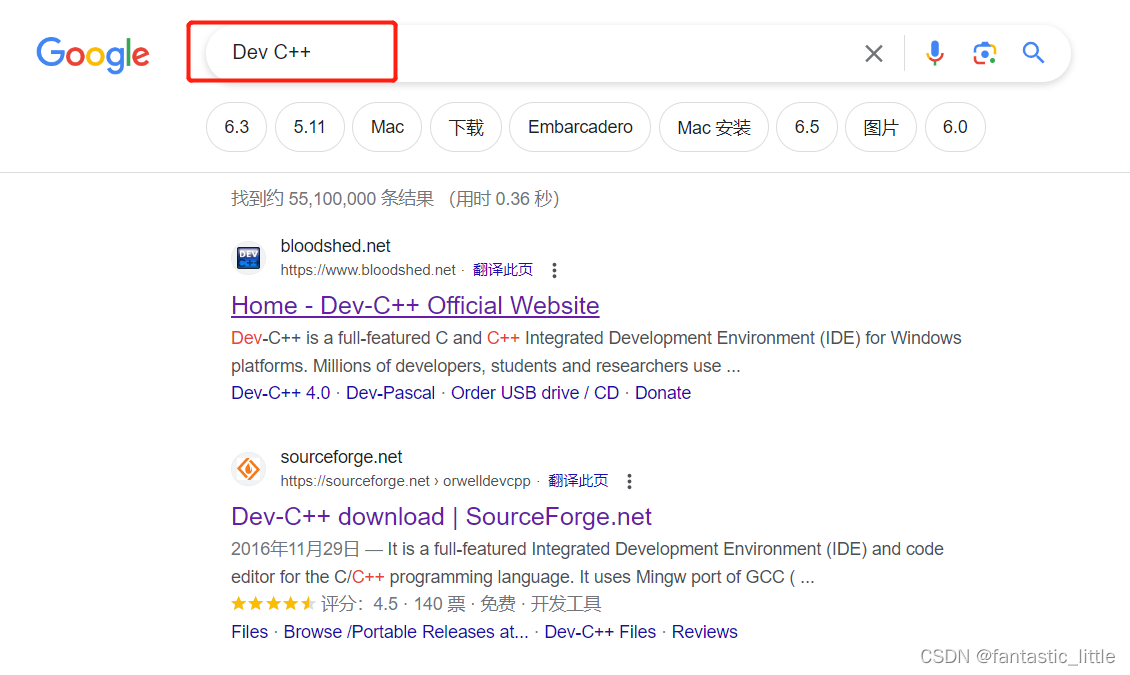
1.首先我们打开浏览器,在搜索框中输入Dev C++:
(这里推荐使用谷歌Chrome浏览器)

2.下载方式1:sourceforge官网下载
(建议优先选择下载此版本)
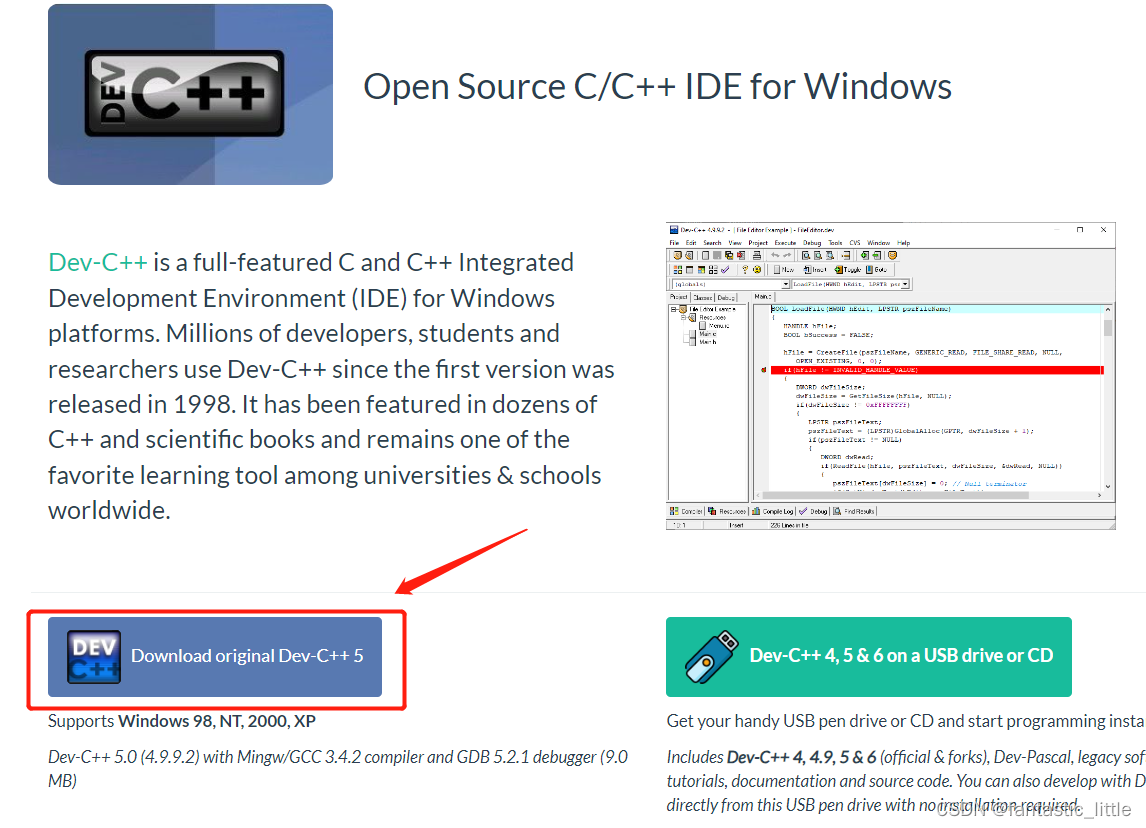
3.下载方式2:从Bloodshed官网下载
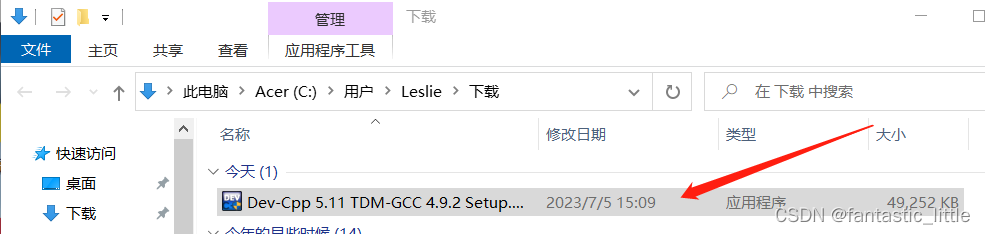
4.下载方式2:从Bloodshed官网下载
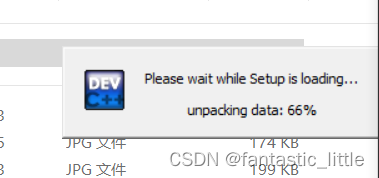
5.下载方式2:从Bloodshed官网下载

6.默认选择English,点击ok。
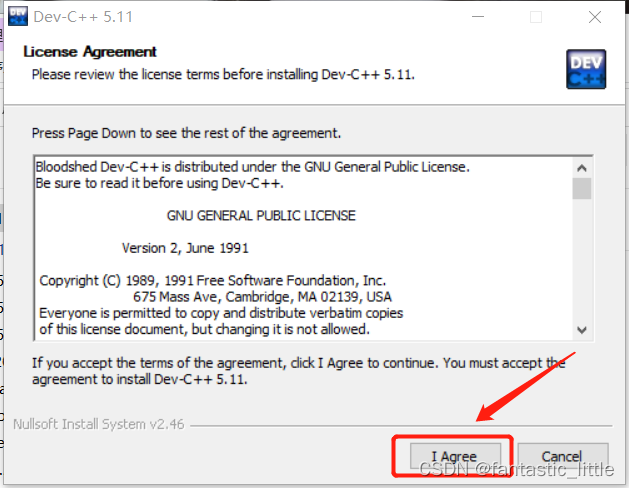
7.点击 I Agree
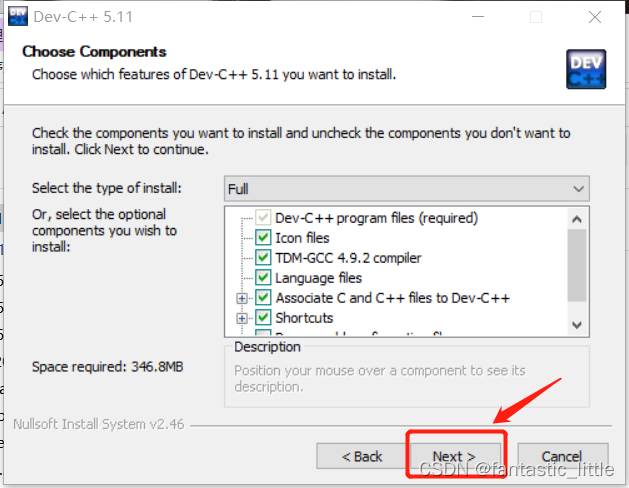
8.点击Next
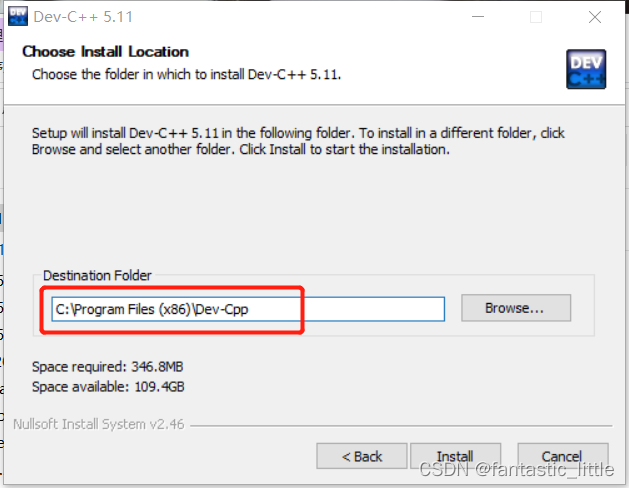
9.这里默认安装在C盘,但是我们推荐把软件装在D盘,下面我们看怎么装到D盘去。
(如果你的电脑没有D盘,就可以安装在默认地址,直接点击Install)
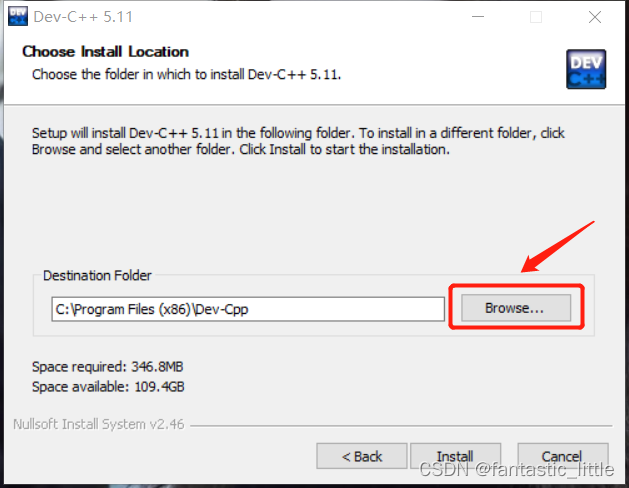
10.点击Browse...
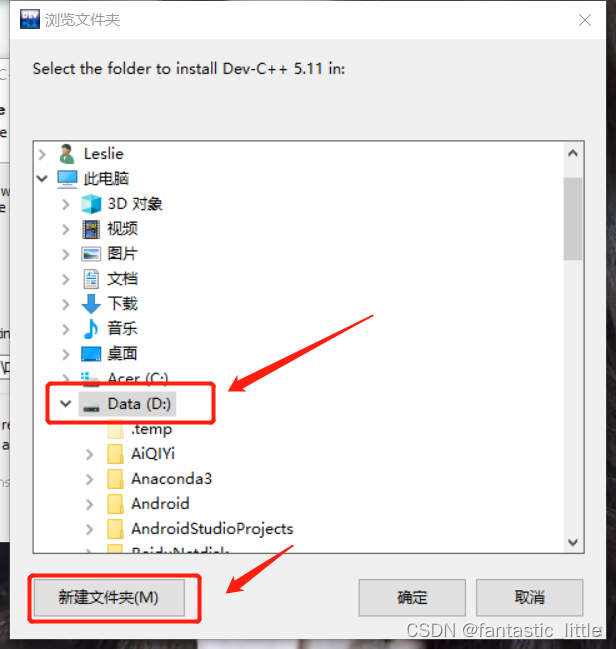
12.选择D盘,然后选择新建文件夹,输入文件夹的名字:Dev-Cpp
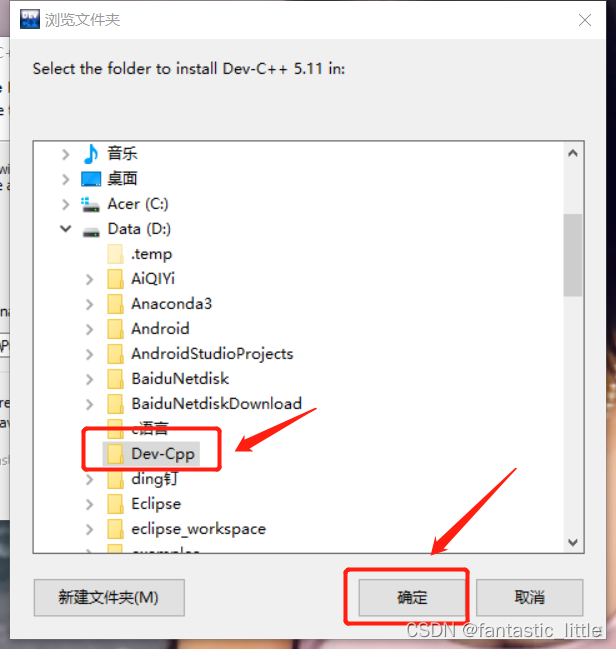
13.选择刚刚建立好的文件夹Dev-Cpp,然后点击确定
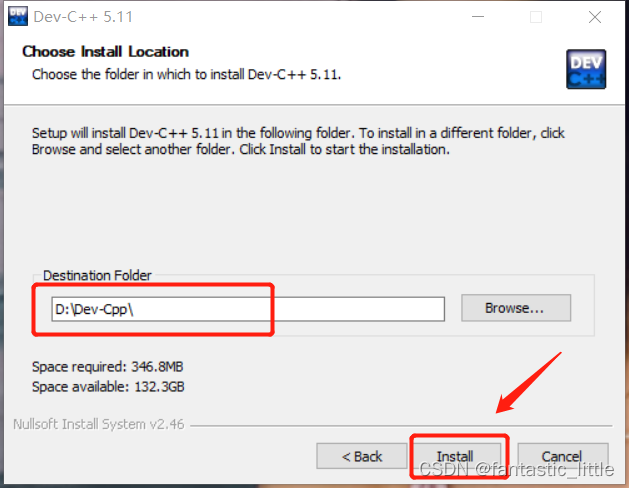
14.选择刚刚建立好的文件夹Dev-Cpp,然后点击确定
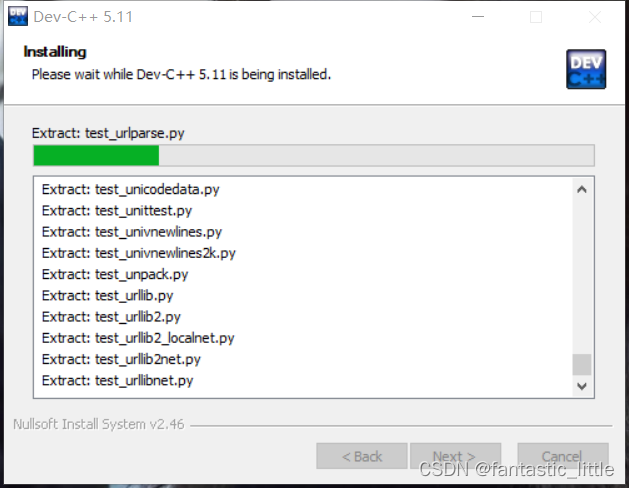
15.开始安装,耐心等待一些时间。






-- 通过Qwen预训练语言模型自动完成给定的文本)



方法的作用~)



)
)



